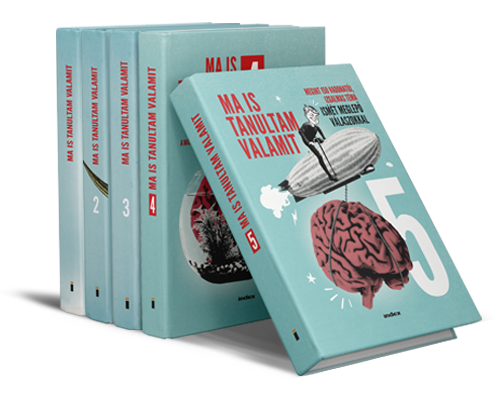Néhány perc alatt felismerhetetlenné varázsolhatja iPhone-ja kezdőképernyőjét
További Cellanapló cikkek
Több mint egy hónapja már, hogy megjelent az Apple legfrissebb operációs rendszere, az iOS 16, mely számos más újítás mellett többek között soha nem látott testreszabási lehetőségeket oldott fel az iPhone-okon – ezek többsége azonban a zárképernyő átalakítására korlátozódott.
Az új rendszeren több új, dinamikus háttérkép bevezetése mellett lehetőségünk van arra, hogy megváltoztassuk az óra betű- és számtípusát, a színét, valamint akár négy minialkalmazást, azaz widgetet is kihelyezhetünk a zárképernyőre, hogy egyetlen pillantással megtudjuk, mi a nap következő teendője, hány százalékon van az Apple Watchunk vagy AirPodsunk akkumulátora, és hogyan állnak az aktivitásgyűrűink.
Egyesek azonban ennél is többet szeretnének. Mint arra legutóbbi összehasonlító cikkünkben is kitértünk, az iOS legnagyobb konkurensének, az Androidnak az egyik legnagyobb előnye a szinte végtelen testreszabási lehetőség. A Google rendszerén szinte bármit testre szabhat a kezdőképernyő megjelenésétől kezdve egészen addig, ahogyan interaktál telefonjával.
Ha például megunja az Android kezdőképernyőjének a kialakítását, testre szabhatja és megváltoztathatja az alkalmazások ikonjait, beleértve azok méretét, formáját és színét is – és bár kevesen tudják, kis ügyeskedéssel mindez iOS-en is összehozható, persze közel sem olyan szinten, mint Androidon.
Így kezdjen neki!
Az első és legfontosabb, hogy legalább iOS 14 vagy frissebb rendszert kell futtatnia a telefonján – ha ez megvan, már bele is vetheti magát a testreszabás végtelen útvesztőjébe. A kalandot legérdemesebb az App Store-ban kezdeni, innen tudjuk ugyanis letölteni azokat az alkalmazásokat, amelyek különböző kiskapukon keresztül átszabják kezdőképernyőnket.
Az egyik legnépszerűbb ilyen a Widgetsmith nevezetű alkalmazás, de választhatja a ScreenKit vagy éppen a Color Widgets nevezetű appokat is, a mi választásunk teljesen véletlenszerűen az utóbbira esett. Az értékelések alapján egyébként mindhárom alkalmazással elégedettek a felhasználók, 4,4 pont fölött áll mindegyik, így nagyon nem tud mellélőni.
Az alkalmazást telepítve egyből szinte végtelennek tűnő katalógus fogad minket, amelyek között megszámlálhatatlanul sok témát találhatunk, valamint létrehozhatunk egyedieket is. Ha megtetszett egy, rákoppintva letölthetjük a hozzá tartozó ikonokat és widgeteket is, melyek telepítéséhez először egy profil hozzáadását kell engedélyeznünk – nem kell azonban aggódni, az alkalmazás minden lépésen érthetően végigvezet minket.
Fontos megjegyezni, hogy egyik ilyen app sem írja felül az eredeti ikonok kinézetet, csupán újakat ad hozzá, méghozzá a Shortcuts alkalmazás segítségével.
A legtöbb téma szerencsére nemcsak a gyári alkalmazások, hanem a legnépszerűbb közösségi oldalak és játékok ikonjainak újratervezését is tartalmazza, így az olyan appok, mint a Facebook vagy éppen a Snapchat is stilizálva jelenik meg a kezdőképernyőnkön. Ha a profil feltelepült, és az ikonok megjelentek, kezdődhet a kicsit hosszadalmas és fárasztó testreszabási rész.
Így folytassa!
Először is menjen végig az összes gyári kinézetű alkalmazásikonon, tartsa rajtuk hosszan az ujját, majd koppintson az App eltávolítása, majd az Eltávolítás a főképernyőről gombokra. Olyankor az app nem törlődik, hanem egyszerűen bekerül az utolsó oldalon fellelhető Appkönyvtárba, ahonnan – ha meggondolná magát – bármikor visszahelyezheti azokat a kezdőképernyőre. Ha ezzel megvan, jöhet a letöltött ikonok elrendezése: helyezze el őket úgy, ahogy azokat szimpatikusnak tartja, amire pedig nincs szüksége, egyszerűen csak törölje.
A widgetek kinézetét először az alkalmazásban tudja személyre szabni, majd a szokásos módon, a kezdőképernyőt hosszan nyomva tartva, majd a bal felső sarokban megjelenő „+” jelre kattintva tudja hozzáadni őket. Azt, hogy az előre beállított widgetek közül a főképernyőn éppen melyik jelenjen meg, a widgetre hosszan rábökve, majd a „Widget szerkesztése” menüpontra kattintva tudja beállítani – ezek után pedig tényleg nincs más teendője, mint kiélni kreativitását, például különböző hátterek kombinálásával.
Ha megunná a kinézetet, és egy újabbra váltana, az sem jelent problémát, egyszerűen töltsön le egy második ikonkészletet az alkalmazásból, és menjen végig újból a korábban leírt menüpontokon. Amennyiben végérvényesen szeretne visszaállni az alapértelmezett kinézetre, egyszerűen törölje az alkalmazást és az ikonokat, majd az Appkönyvtárból állítsa vissza az alapértelmezett ikonokat. Végül lépjen be a Beállításokba, a keresősávba írja be a „Profil” szót, majd a VPN menüpont alatt törölje az ikonkészletekkel együtt feltelepült profilokat.
A Widgetsmith, a ScreenKit és a Color Widgets is ingyenes letölthető az App Store-ból, érdemes azonban megjegyezni, hogy mindhárom alkalmazás esetében bizonyos funkciók használatáért már fizetni kell – legyen ez egyszeri alkalom vagy havi előfizetéses formátum.